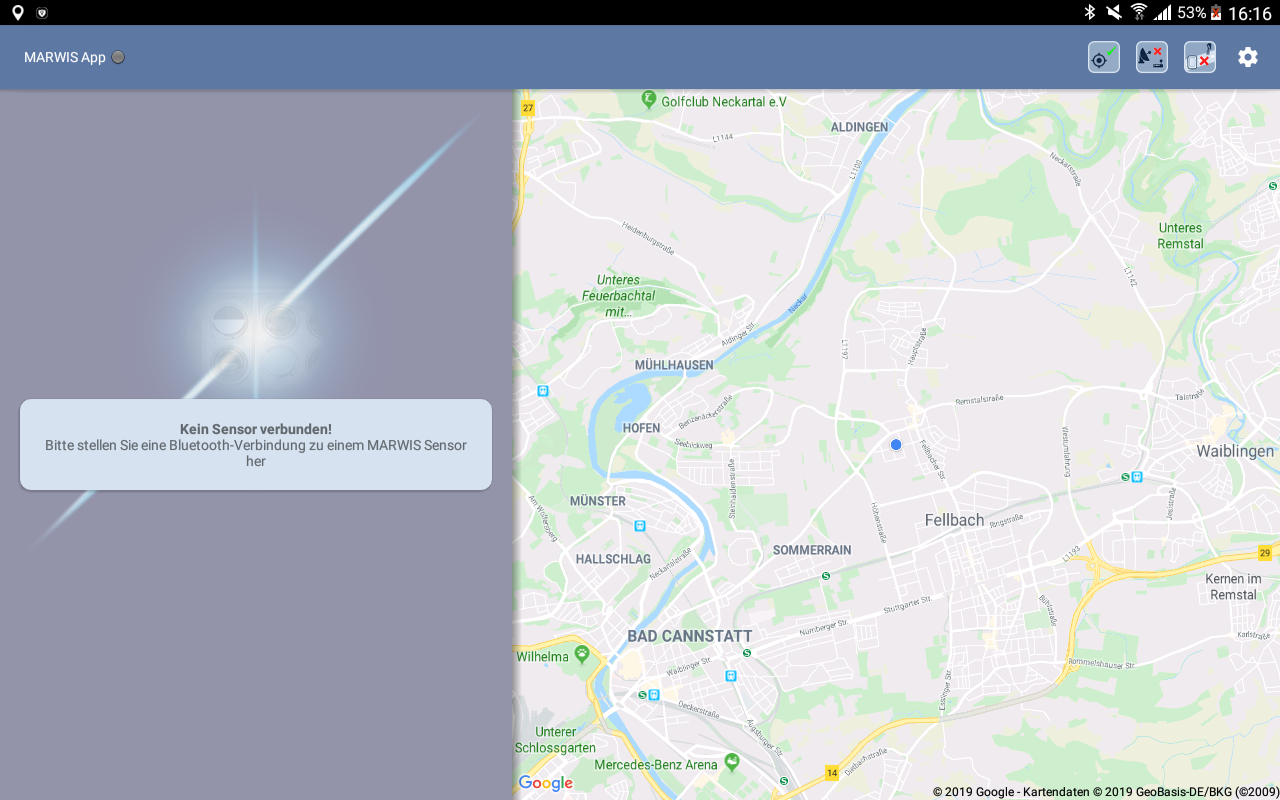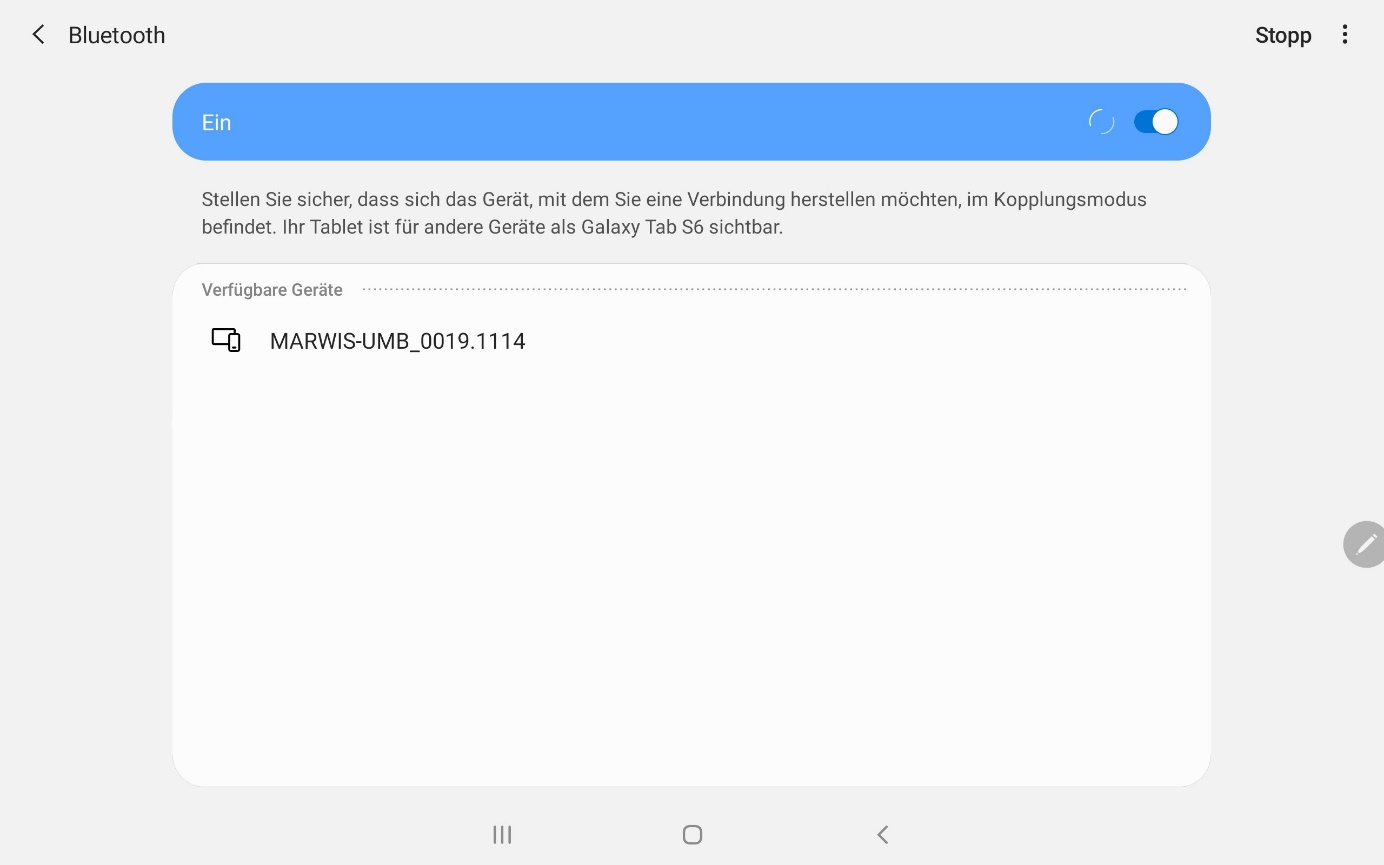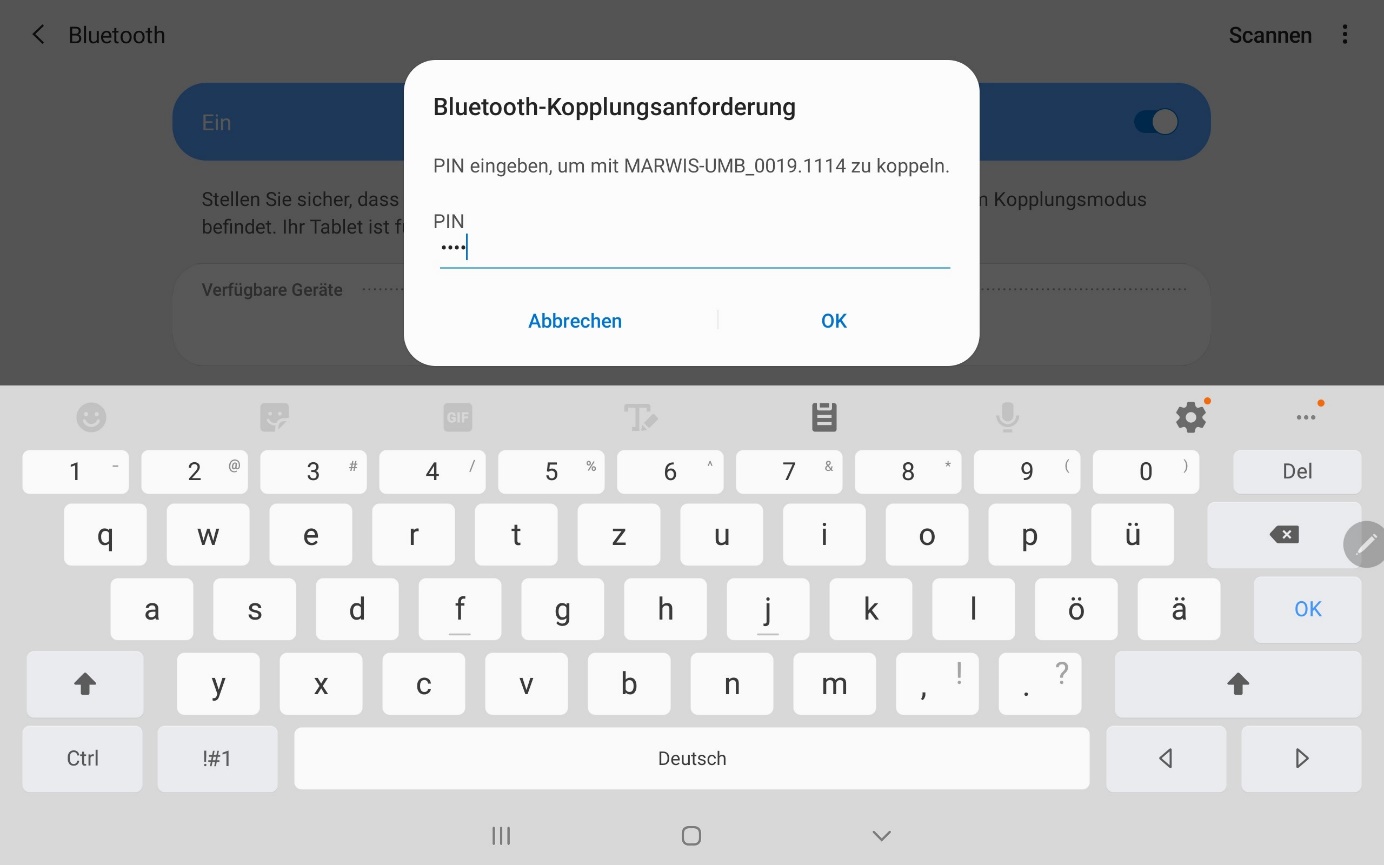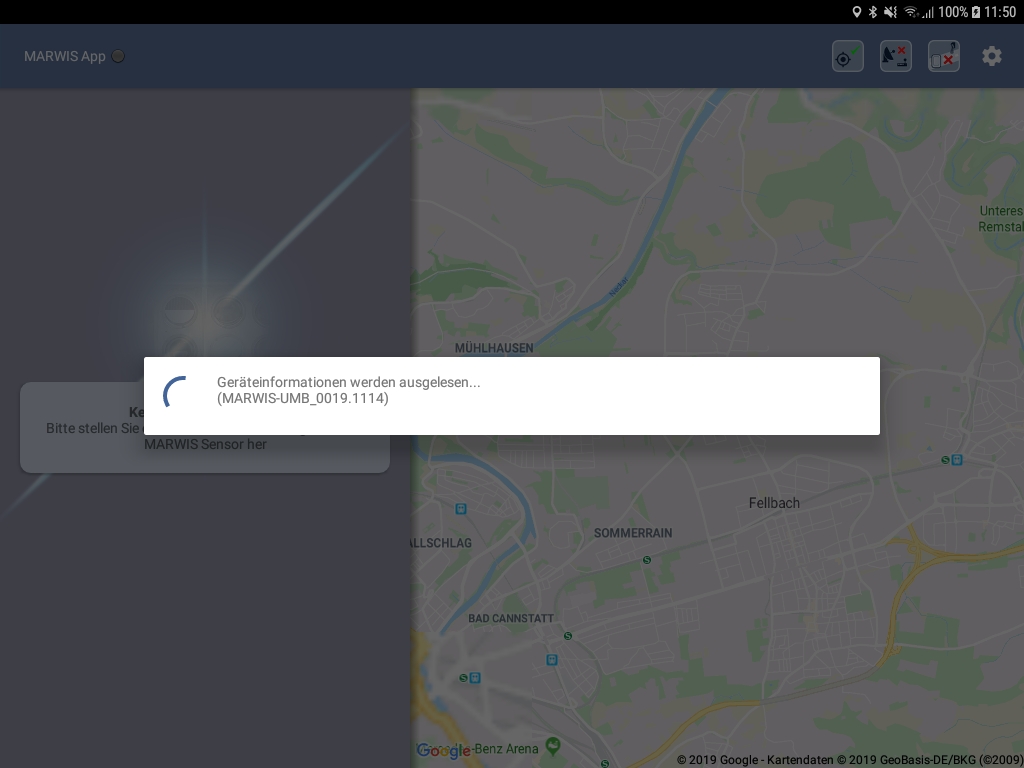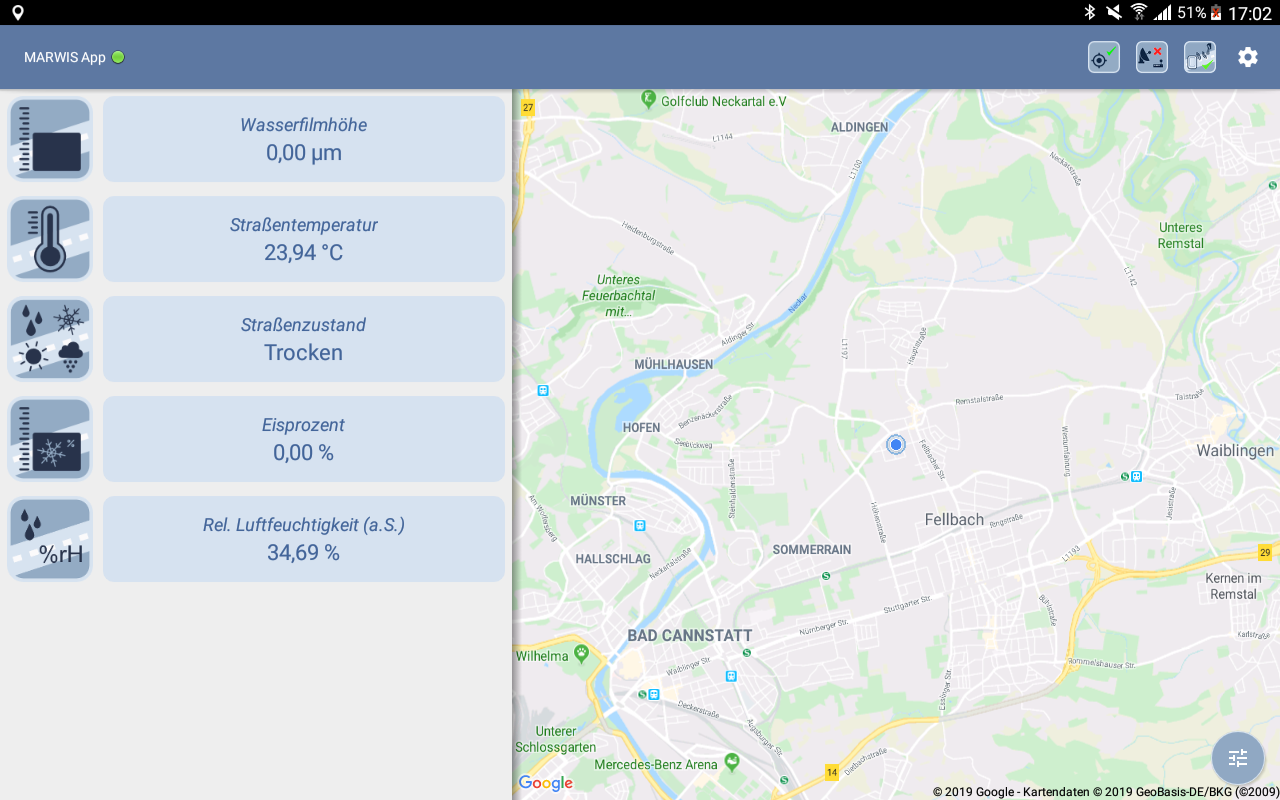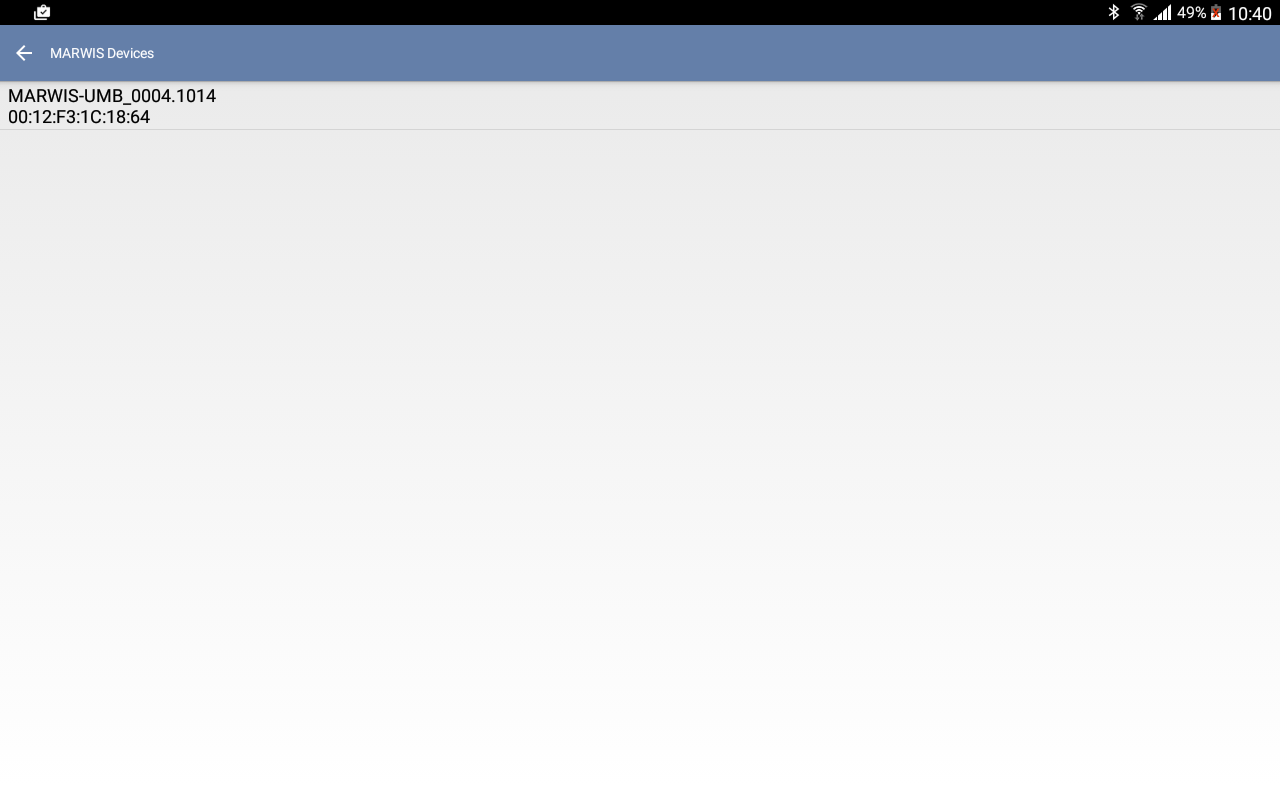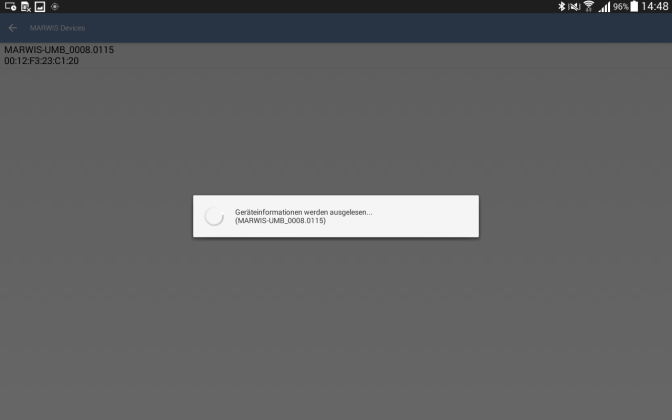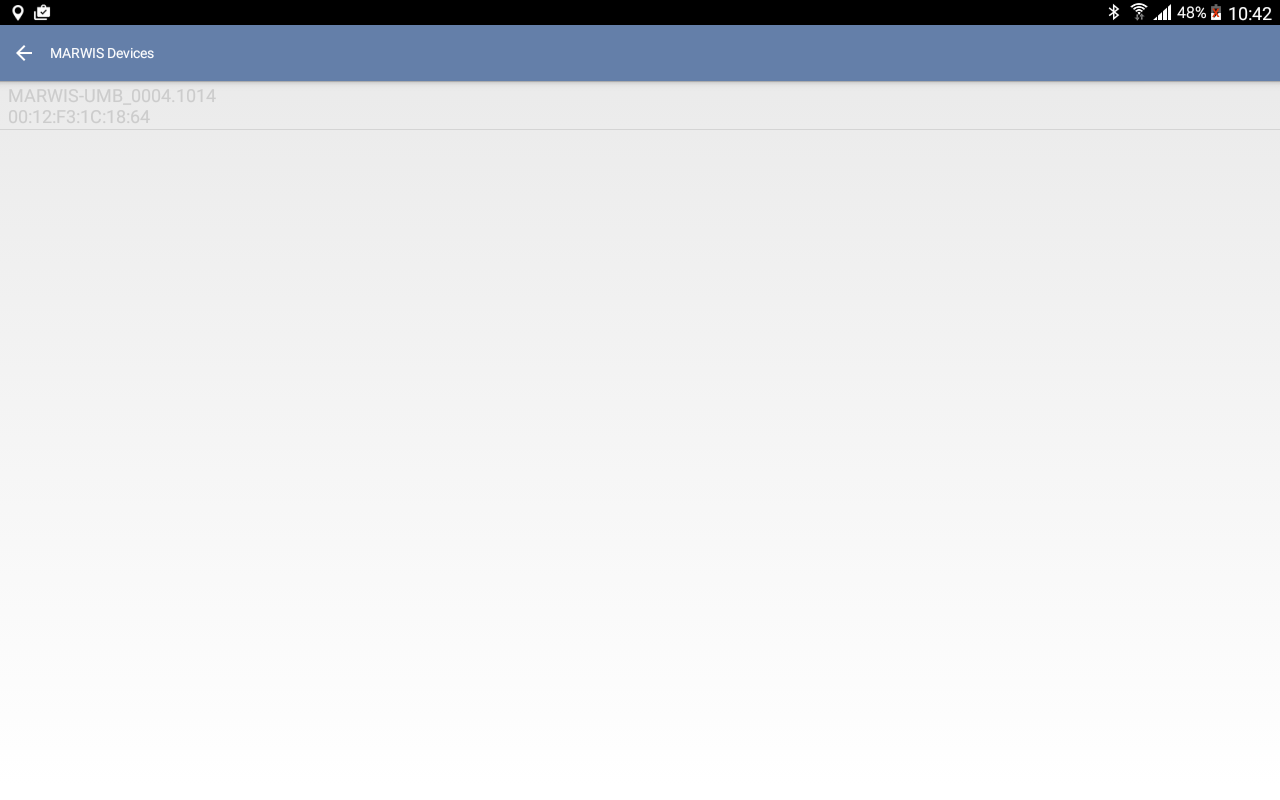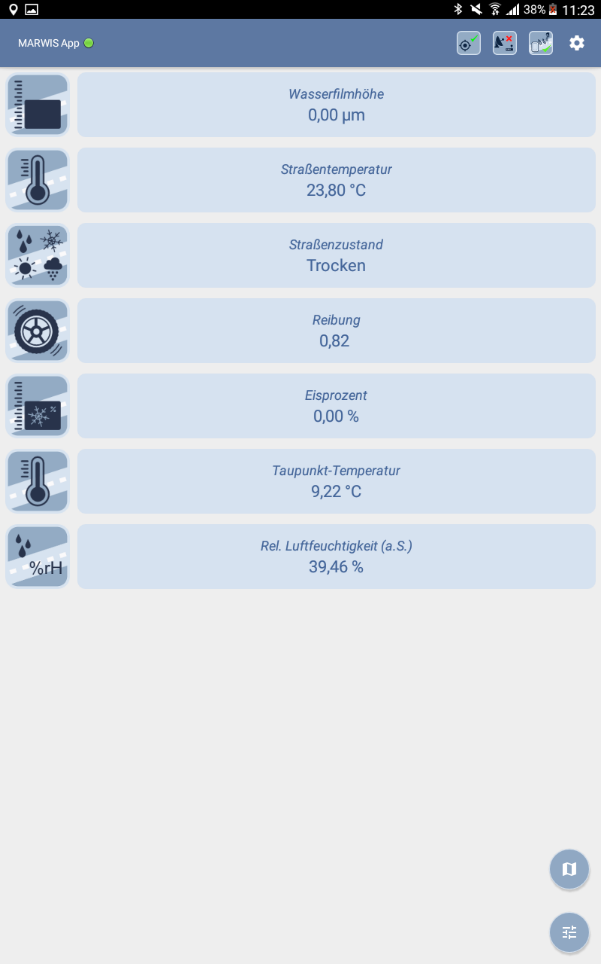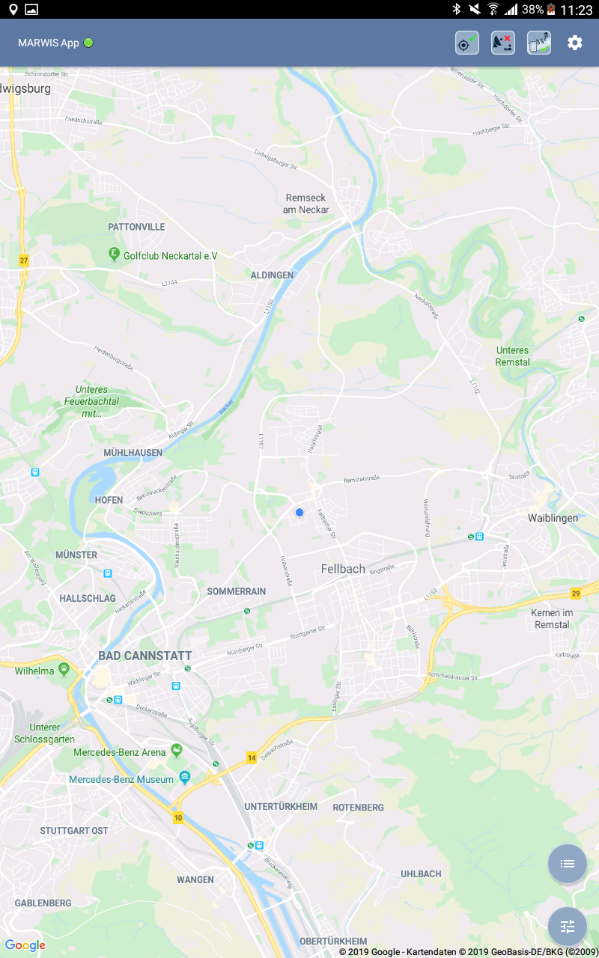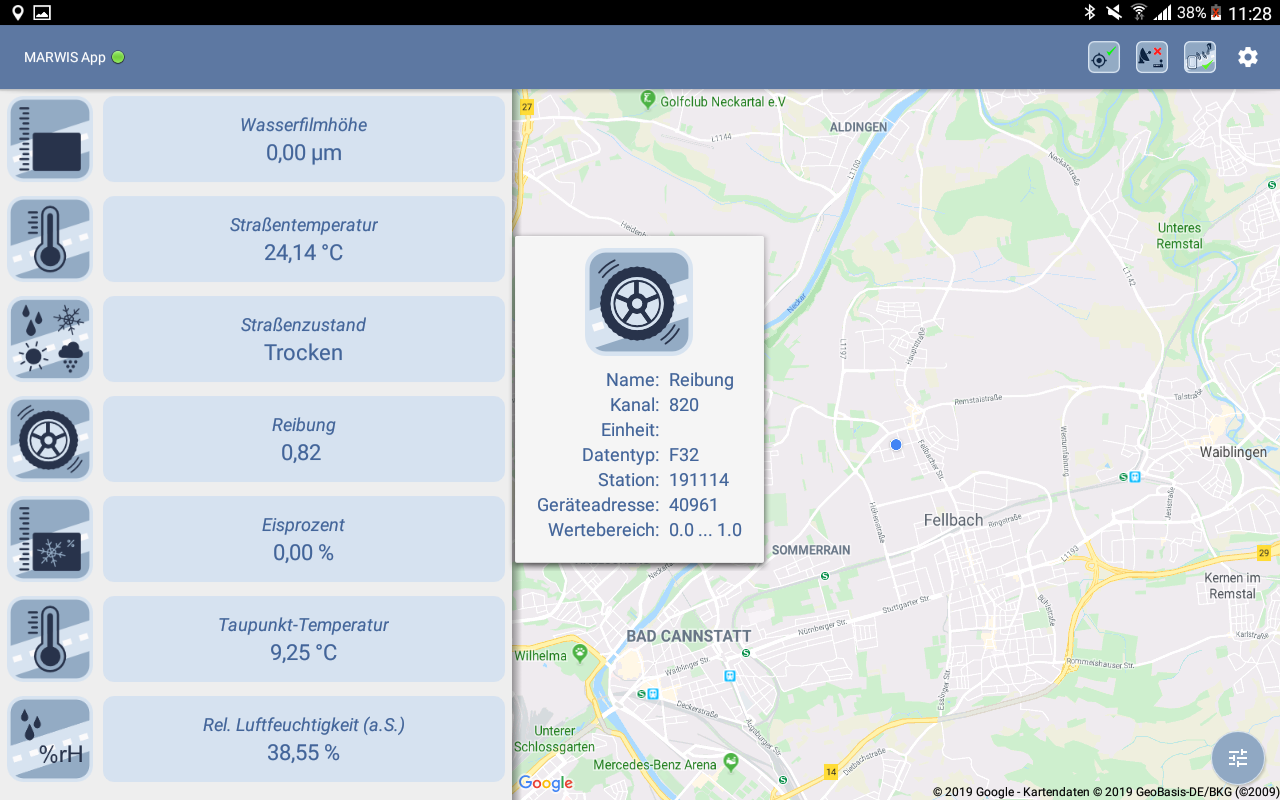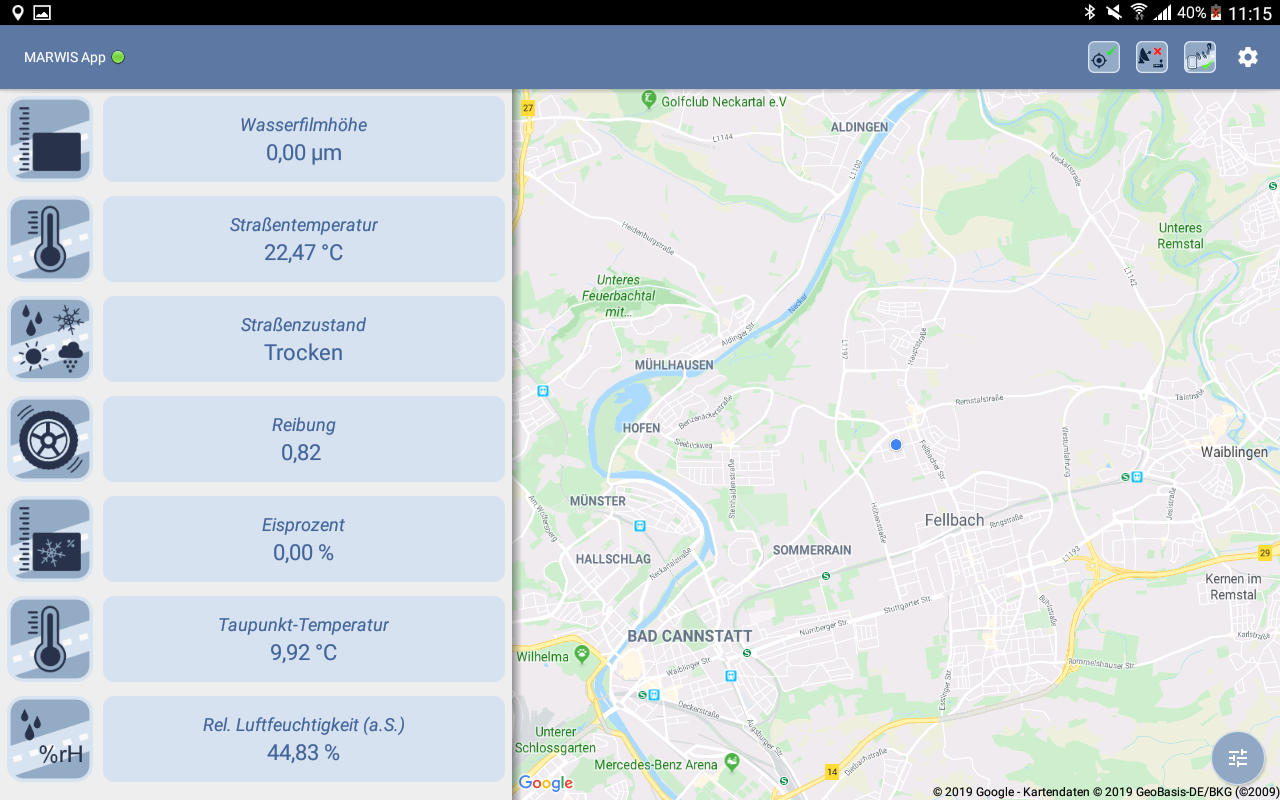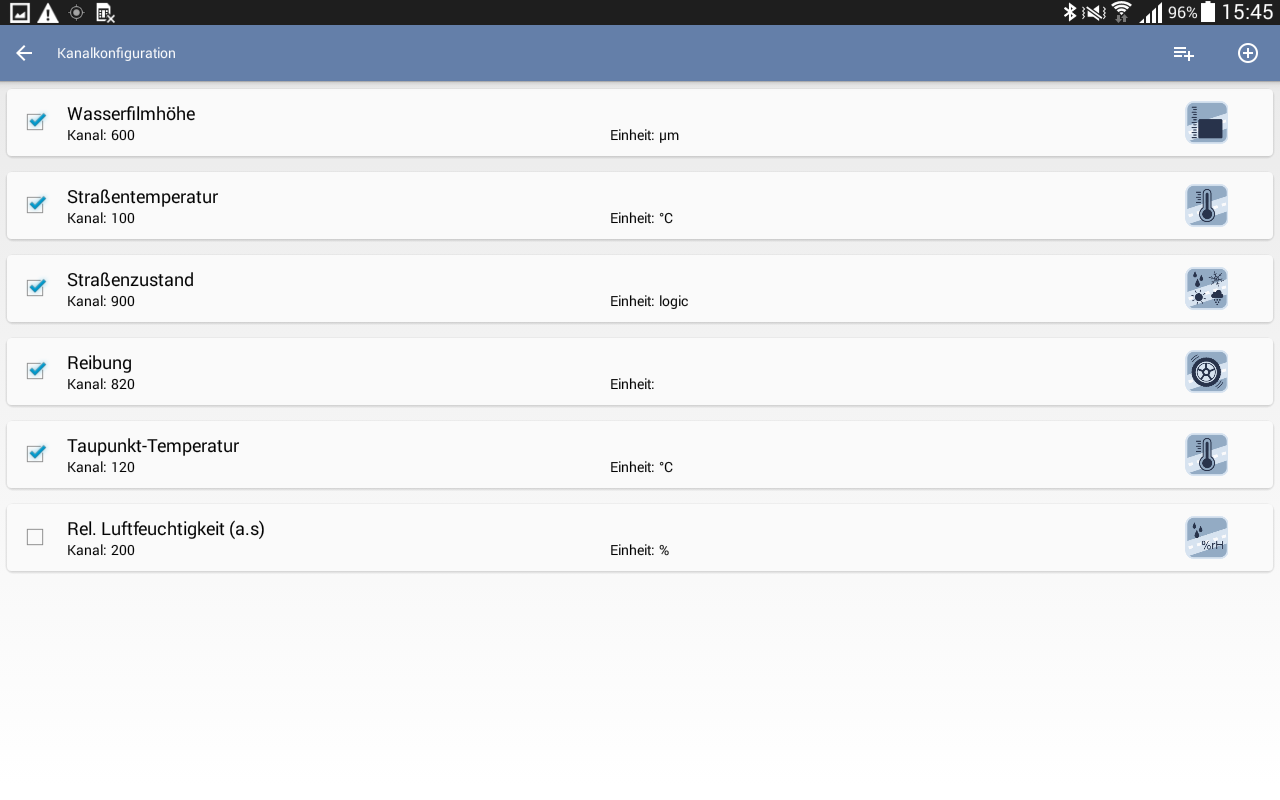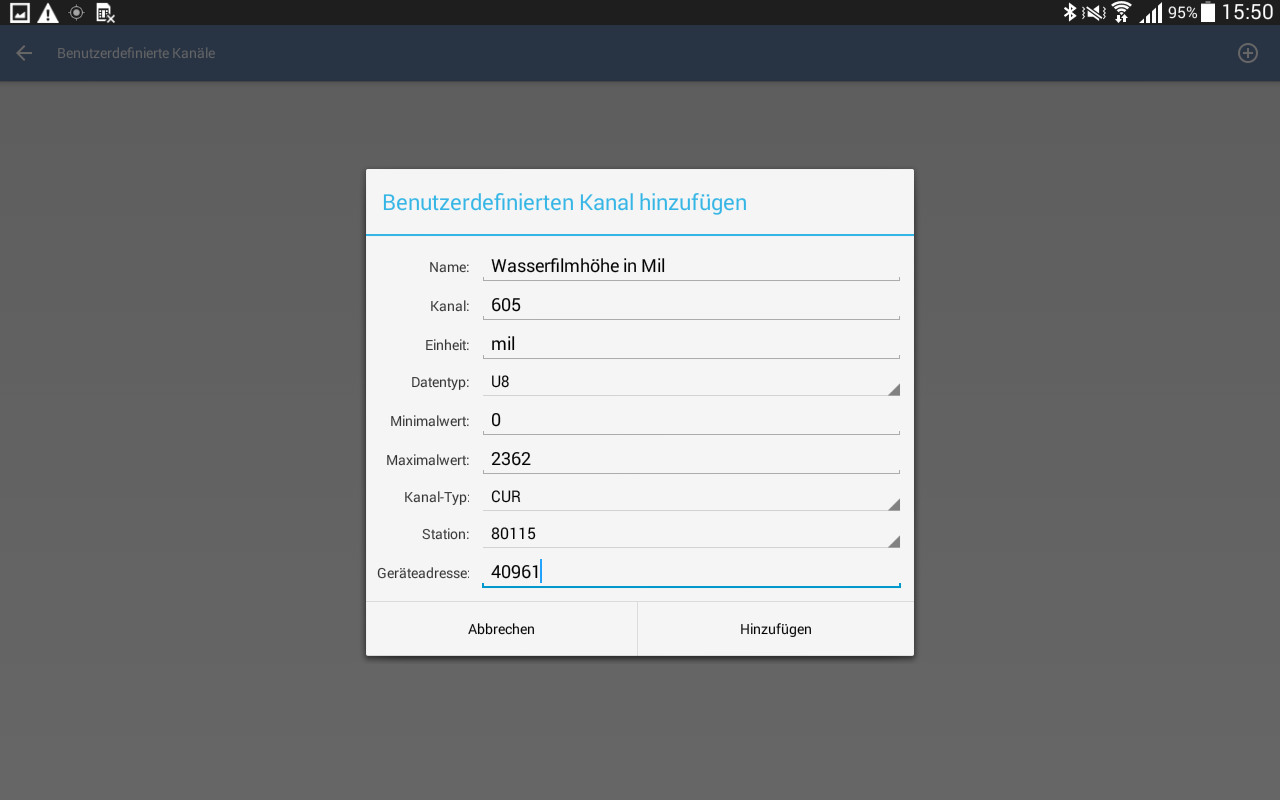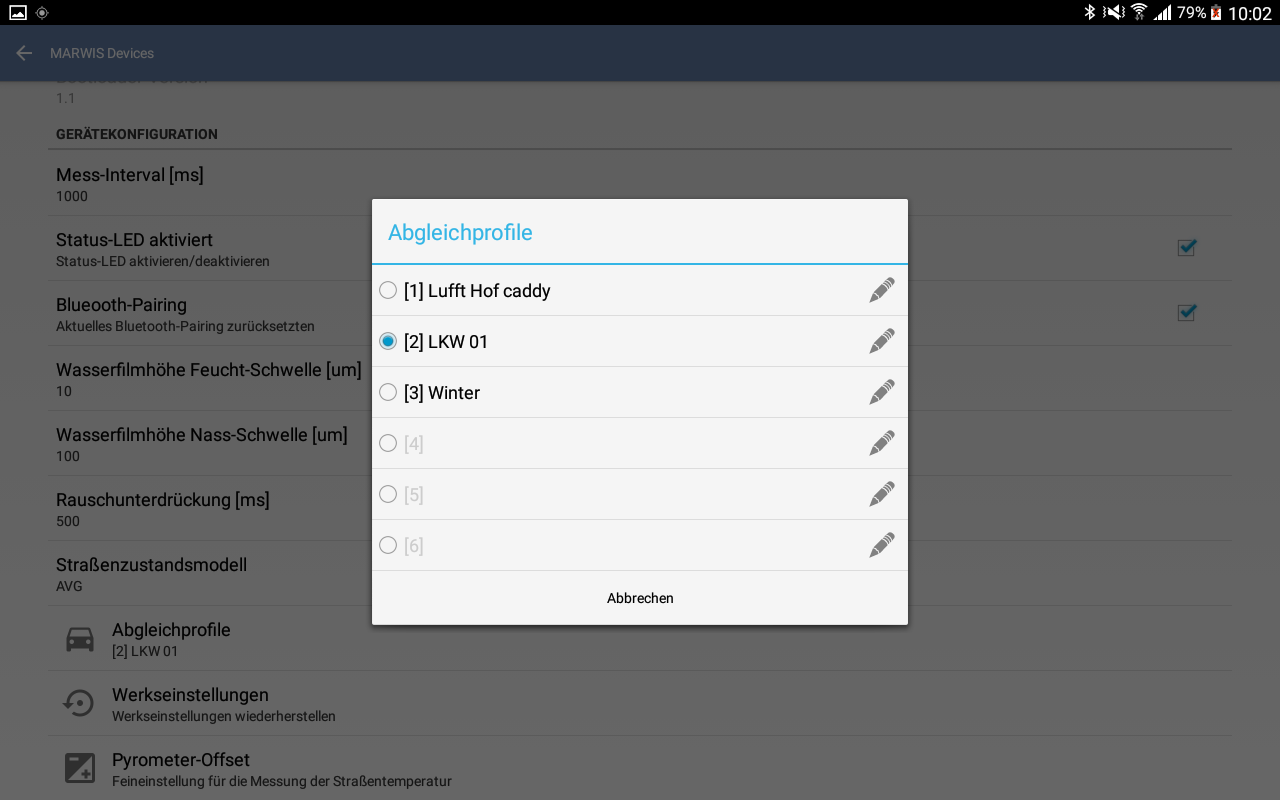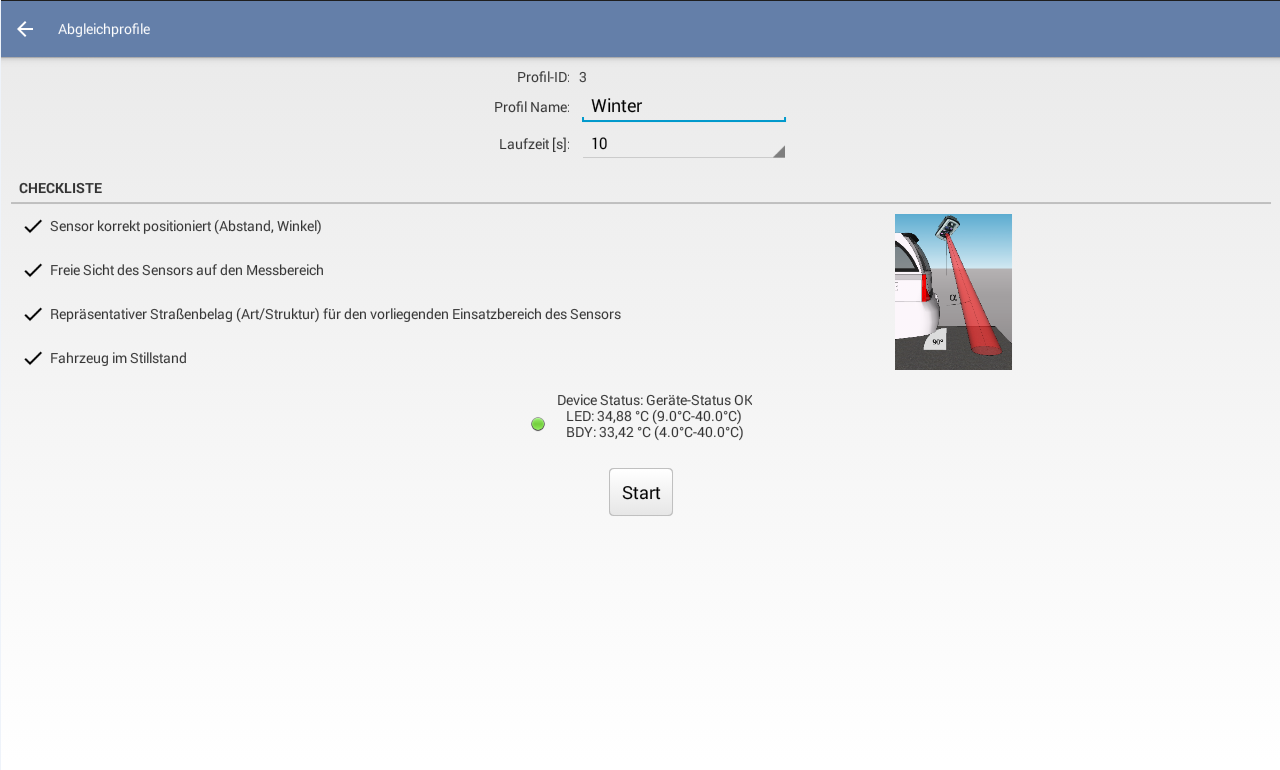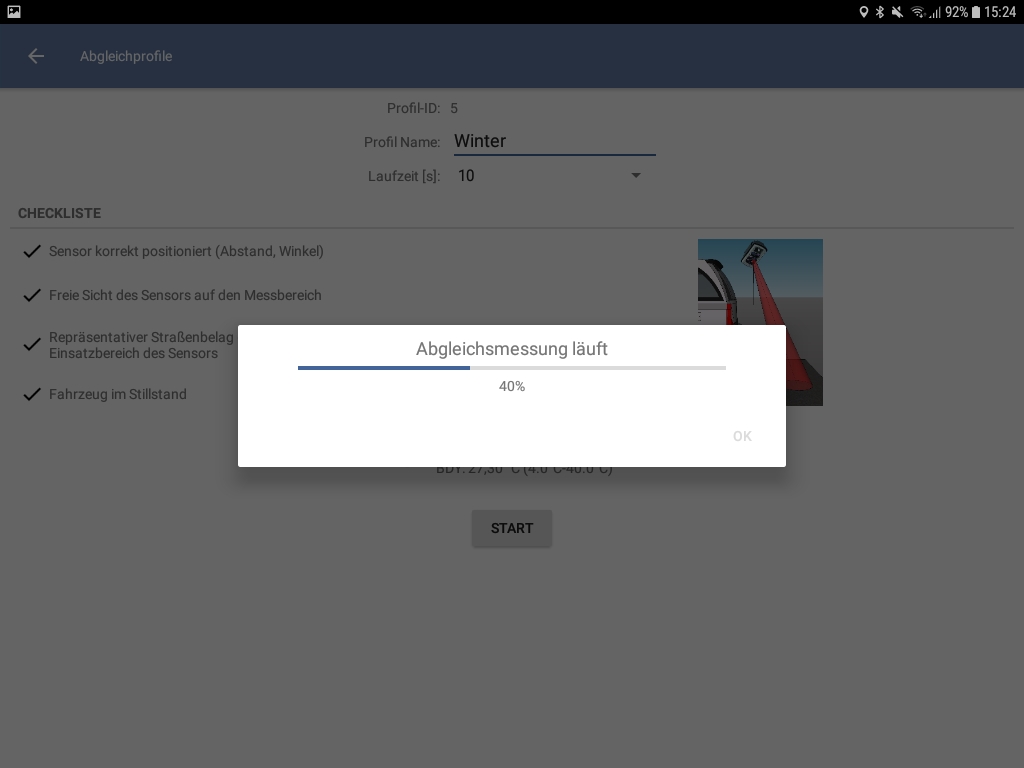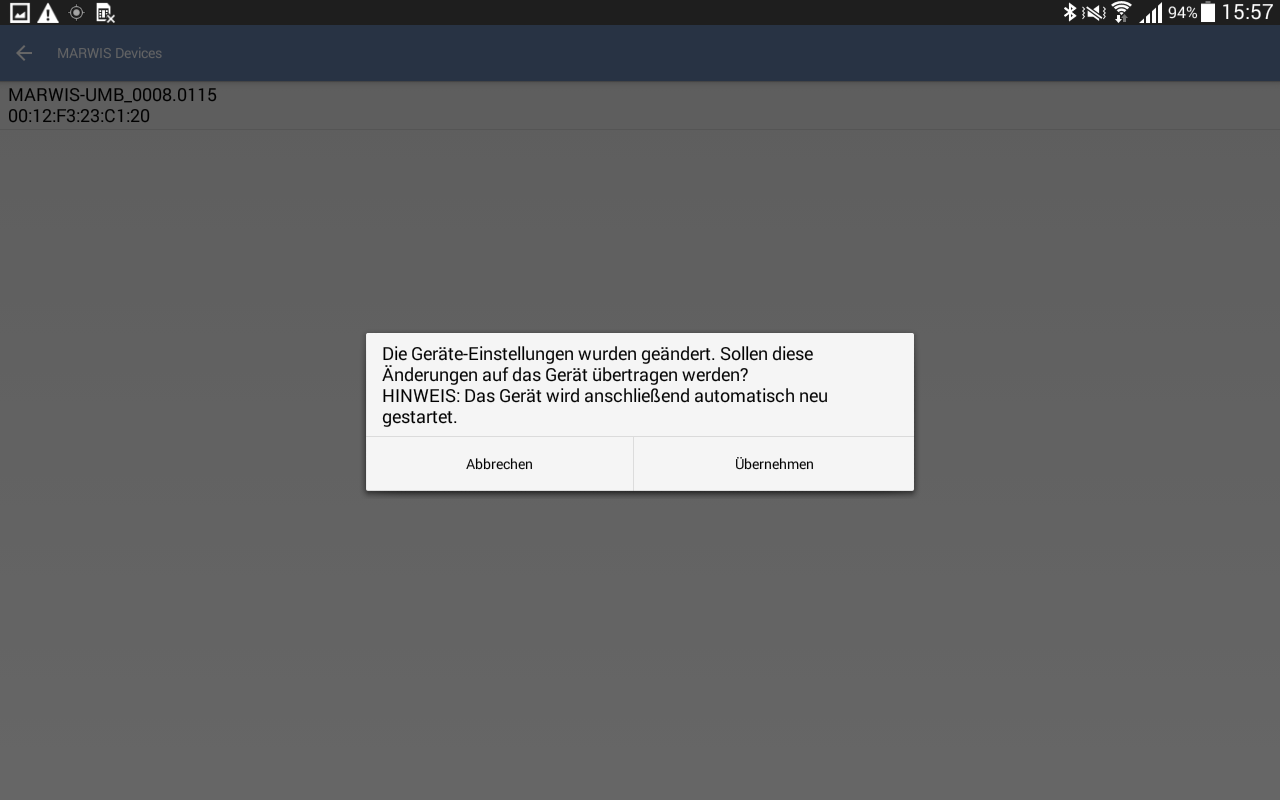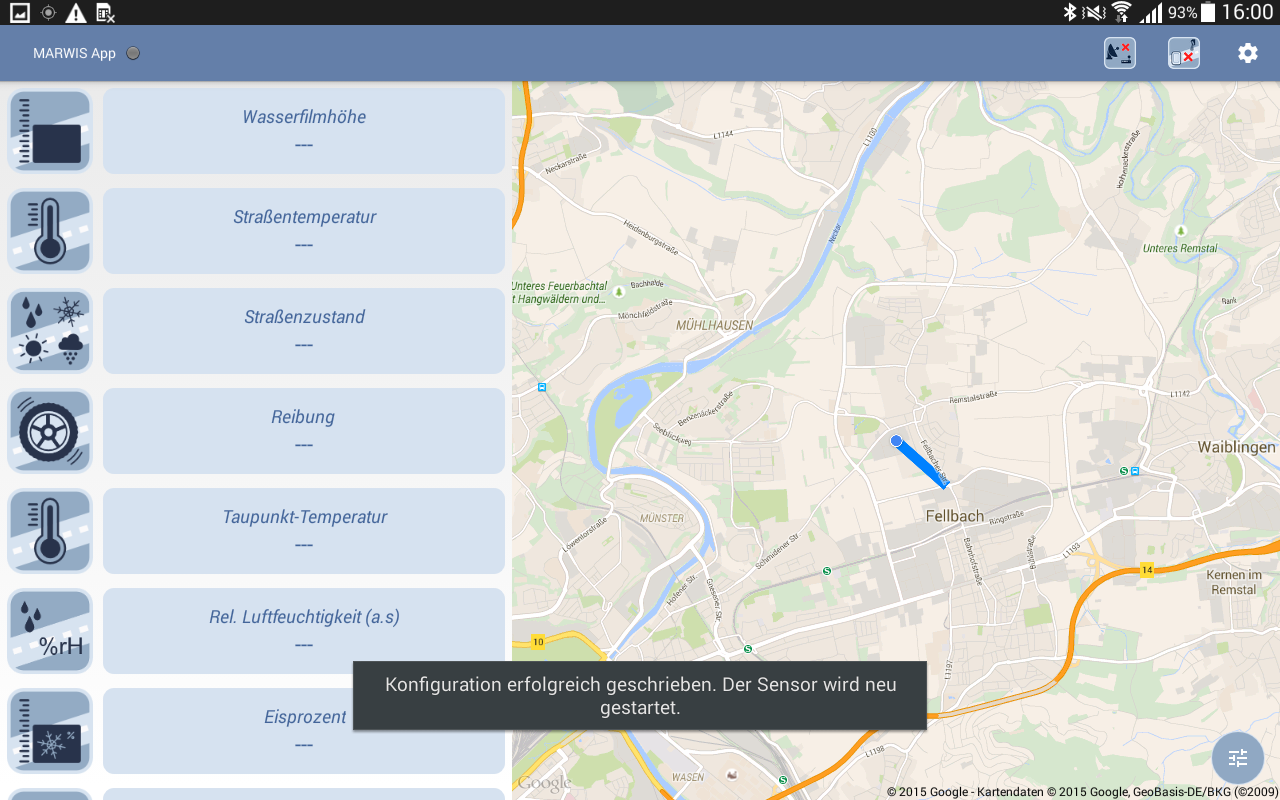Übersicht
1. Gerät einrichten
Bevor die App mit dem MARWIS-UMB Sensor in Betrieb genommen werden kann, muss die Bluetooth Verbindung zwischen Sensor und dem Android-Gerät hergestellt werden.
1.1 Bluetooth-Kopplung
Um den MARWIS-UMB Sensor mit dem Android-Gerät zu koppeln, aktivieren Sie in den Android-Geräte-Einstellungen die Bluetooth-Verbindung und verbinden Sie den Sensor mit der Stromversorgung.
Das Gerät erscheint als „MARWIS-UMB_nnnn.mmmm“ (wobei nnnn.mmmm für die Seriennummer des Gerätes steht) in der Liste der verfügbaren Geräte.
Der PIN für die Kopplung lautet 1007
Tippen Sie auf “OK” um die Verbindung zum Gerät herzustellen.
Hinweis: Die Kopplungsinformationen werden vom Gerät gespeichert. Nach Neustart vom Gerät wird die Verbindung zum Android-Gerät automatisch wiederhergestellt.
Sollte die MARWIS-App bereits im Hintergrund geöffnet sein, wird automatisch die Bluetooth-Verbindung zum Sensor initiiert.
Sensordaten werden automatisch ausgelesen und die Standard-Sensorkanäle angezeigt.
1.2 Bluetooth-Verbindung wechseln
Hiermit ist die Kopplung mit einem neuen bzw. einem anderen Bluetooth-Gerät (Tablet, Smartphone) bei einer bereits bestehenden Kopplung mit einem Gerät gemeint.
Hinweis: Nach dem erstmaligen Verbindungsaufbau, versucht der MARWIS-Sensor automatisch diese Bluetooth-Verbindung wiederherzustellen.
Der MARWIS-Sensor kann nur mit einem Mobilgerät verbunden sein!
Bei einem Wechsel des Mobilgerätes ist es notwendig, die aktuell im MARWIS-Sensor hinterlegte Bluetooth-Verbindung zu ändern. Dazu wird die Verbindung einmal vom neuen Mobilgerät aus initiiert.
Folgende Schritte sind hierfür zu beachten:
- Stellen sie sicher, dass die bisherige Bluetooth-Verbindung deaktiviert ist, bzw. das Mobilgerät außer Reichweite ist.
- Stellen Sie sicher, dass eine gültige Verbindung zwischen Ihrem neuen Bluetooth-Gerät und dem MARWIS-Sensor besteht (Anleitung hierfür s. Kapitel1.1).
- Um die Verbindung zu initiieren öffnen Sie die MARWIS-App und gehen Sie in die Liste der Verfügbaren Sensoren (Geräteverbindungs-Symbol rechts oben ). Wählen Sie den dementsprechenden Sensor aus zu dem Sie eine Verbindung aufbauen möchten.
Nach der Initialisierung sollte der ausgewählte Sensor nicht mehr grau hinterlegt sein. Ist dies der Fall ist die zu vorige Verbindung überschrieben und die zum ausgewählten Sensor die Standard-Verbindung.
2. App-Ansicht
2.1 Armaturenbrett-Ansicht
Die Armaturenbrett-Ansicht dient zur Überwachung/Ausgabe der Messwerte während der Fahrt. Die Messwerte aller ausgewählten Kanäle sowie eine „Spur“ der Messfahrt, deren Farbe den Straßenzustand symbolisiert, werden auf der Ansicht angezeigt.
Je nach Ausrichtung des Tablets/Smartphone, passt sich die Ansicht automatisch an:
Hält man das Android-Gerät vertikal, so wird die Anzeige zweigeteilt. Über einen zusätzlich erscheinenden Button, unten rechts, kann zwischen der Messwertansicht und der Kartenansicht gewechselt werden.
2.2 Messwert-Ansicht
Hier werden die aktuellen Messwerte der einzelnen Sensor-Kanäle angezeigt. Sind dies mehr als es die Bildschirmgröße zulässt, kann in der Anzeige nach unten gescrollt werden.
Das Symbol ganz links repräsentiert den Typ des Messwertes. Tippt man auf das Symbol, wird eine kurze Beschreibung zum jeweiligen Messwert ausgegeben.
2.3 Karten-Ansicht
Die Karte kann mit den üblichen Gesten verschoben bzw. ein/aus gezoomt werden.
In der Kartenansicht wird eine Karte und eine Farb-Spur die bedeutend für die zurückgelegte Route und dessen Fahrbahnzustandes ist dargestellt.
Die verschiedenen Farben stellen verschiedene Fahrbahnzustände dar, wobei folgende Zuordnung gilt:
| Numerischer-Wert | Bedeutung | Farbe |
|---|---|---|
| 0 | Trocken | Grün |
| 1 | Feucht | Hellblau |
| 2 | Nass | Blau |
| 3 | Eis | Rosarot |
| 4 | Schnee/Eis | Rot |
| 5 | Rest-Salz | Grau |
| 6 | Überfrierende Nässe | Gelb |
| 8 | Schnee | Rosarot |
| 99 | Unbestimmt | Hellgrau |
2.4 Status-Symbole
Oberhalb der Messwerte/Karte befinden sich einige Status Symbole:
Status-LED links oben, die mit Hilfe unterschiedlichen Farben verschiedene Zustände signalisiert:
Grau: keine Bluetooth-Verbindung zu einem Sensor
Blau: Bluetooth-Verbindung wird hergestellt und Konfigurationsdaten werden ausgelesen
Grün: Sensor verbunden
Gelb: Gerät ist funktionsbereit, jedoch ist ein Abgleich/Justage u.U. nötig
Rechts in der Status Leiste befinden sich folgende Status-Symbole:
GPS-Verbindung
Server-Verbindung
Bluetooth-Verbindung
Der Status der GPS-, Server-, Bluetooth-Verbindung wird jeweils durch einen grünen Haken (Verbindung besteht) oder ein rotes Kreuz (keine Verbindung) dargestellt.
Durch tippen auf das Server-Verbindungs-Symbole, werden Informationen zur aktuellen Verbindung ausgegeben.
Über das Bluetooth-Verbindungs-Symbol gelangt man zur Liste der verfügbaren (mit bestehendem Bluetooth-pairing) MARWIS Sensoren. Besteht aktuell eine Bluetooth-Verbindung zu einem Sensor, gelangt man über selbiges Symbol zu den Geräteeinstellung des jeweiligen Sensors s. Kapitel 3.3.
3. Einstellungen
3.1 Kanal-Einstellungen
3.1.1 Kanal-Konfiguration
Das Symbol rechts unten führt den Anwender zu den Sensorkanaleinstellungen. Die Kanalliste wird beim erstmaligen Verbindungsaufbau mit einem MARWIS Sensor automatisch mit Standardwerten initialisiert (Wasserfilmhöhe, Straßentemperatur, Straßenzustand, Reibung, Eisprozent, Taupunkt-Temperatur).
Grundsätzlich werden alle Kanäle, die hier aufgelistet sind vom Sensor ausgelesen. Die Checkbox links neben der Kanalbezeichnung signalisiert, ob der jeweilige Kanal in der Ansicht sichtbar ist oder nicht.
Durch einen langen Klick auf das Kanalsymbol, kann dieser losgelöst werden und somit an eine gewünschte Position in der Ansicht verschoben werden.
Zum Löschen bzw. deaktivieren eines Messkanals muss die betreffende Messwerte-Zeile mit einer Wisch-Bewegung nach rechts/links geschoben werden. Dabei wird der Kanal nicht wirklich gelöscht, sondern lediglich aus der Messwerterfassung entfernt. Über das Hinzufüge-Symbol rechts oben, kann ein Messkanal wieder zur Kanalliste hinzugefügt werden.
Hier am Bsp. Eisprozent:
3.1.2 Benutzerdefinierte Kanäle
Neben den Standard-Kanälen, die in den meisten Anwendungsfällen ausreichend sind, gibt es die Möglichkeit weitere Kanäle anzulegen. Über das Symbol links neben dem Hinzufügen-Symbol, kann die Liste der benutzerdefinierten Kanäle verwaltet werden. Die Bedienung dieser Kanalliste ist vergleichbar zu der oben beschriebenen Kanalliste. Beim Anlegen eines neuen Kanals müssen die einzelnen Kanal-Details manuell eingetragen werden. Hier am Beispiel von Wasserfilmhöhe in „mil“, eine US-amerikanische Einheit:
Mit Betätigen des „Hinzufügen“-Buttons, wird der neue Kanal angelegt. Damit steht der neue Kanal automatisch für die Messwerte-Abfrage zu Verfügung.
3.2 App-Einstellungen
Globale Einstellungen für die App, können über das in der rechten oberen Ecke vorgenommen werden.
Hinweis: Die in den Tabellen hellgrau gefärbten Einstellungen können nicht verändert oder nur nach Aktivierung geändert werden.
Die Standard-Einstellungen sind für die meisten Anwendungsfälle passend.
3.2.1 Geräteverbindung
| Parameter | Standard-Wert | Beschreibung |
|---|---|---|
| Geräteverbindung aktiviert | Ein | Die Kommunikation mit dem MARWIS-Sensor ist aktiviert/deaktiviert |
| Kommunikations-Timeout | 150ms | Kommunikations-Timeout in Millisekunden für die Bluetooth-Kommunikation mit dem MARWIS-Sensor |
| Abfrage-Wiederholungen | 3 | Die Anzahl der Wiederholungen bei Fehlern in der Geräte-Kommunikation |
| Heartbeat-Intervall | 2000 | Der Gerätestatus wird im angegebenen Zeitraum kontrolliert (ms) |
| Standard Abfrage-Intervall | 5000 | - |
| UMB-Geräteadresse | 40961 | Die Standard-UMB-Adresse für den MARWIS-Sensor – wird beim Anlegen der Sensor-Kanäle in der App verwendet |
| Android UMB-Adresse | 61441 | Die Standard UMB-Adresse für das Android-Gerät. Lässt sich nicht ändern und ist im Gerät angelegt |
| Kanalliste beim Verbindungsaufbau aktualisieren | Aus | Mit der Aktivierung dieser Option, werden alle aktuellen Kanalinformationen gespeichert und beim nächsten Verbindungsaufbau erneut aus dem Sensor gelesen |
| Ziel-Gerät | MARWIS-UMB_nnnn.mmmm | Name des gekoppelten MARWIS. Dabei steht nnnn.mmmm für die Seriennummer des Gerätes |
| Stations-ID | 0 | Wird aus der Seriennummer generiert. Dieser Wert lässt sich nicht ändern und ist eindeutig für jeden MARWIS |
3.2.2 Server-Verbindung
| Parameter | Standard-Wert | Beschreibung |
|---|---|---|
| Server-Verbindung aktiviert | Aus | Die Verbindung zum Server (SmartView, ViewMondo) ist aktiv / nicht aktiv |
| ViewMondo Server IP/Namen | - | - |
| Server Port | Das TCP Port für die Server-Verbindung | |
| Kommunikations-Intervall | 15s | Das Intervall in dem die Daten zum Server übermittelt werden |
| Kommunikations-Timeout | 10s | Kommunikations-Timeout für die Kommunikation mit dem Server |
| Übertragungs-Intervall | 1000ms | Das Intervall in dem die Messwerte zur Übermittlung bereitgestellt werden |
Wenn ein Server zur Weiterverarbeitung und Anzeige der Daten verwendet werden soll, muss die IP Adresse oder der DNS Name des Servers eingetragen und die Verbindung „Aktiv“ gesetzt werden.
3.2.3 Datenanzeige
| Parameter | Standard-Wert | Beschreibung |
|---|---|---|
| Pfad-Stärke | 10 | Die Pfad-Stärke, die in der Karte eingeblendet (auf Fahrbahn) |
| Ausblende-Intervall | 1200s | Das Intervall in Sekunden über das die Straßenzustands-Spur auf der Karte langsam ausgeblendet wird |
| Display dauerhaft an lassen | Aus | Display bleibt dauerhaft an |
| Fahrbahnzustände übersetzen | Ein | Übersetzung des numerischen Fahrbahnzustand in die entsprechende Zustandsbeschreibung (z.B. Trocken statt 0) |
3.2.4 Firmware-Aktualisierung
| Parameter | Standard-Wert | Beschreibung |
|---|---|---|
| Firmware-Aktualisierung aktiviert | Ein | Automatische Überprüfung und Aktualisierung der Firmware |
| Firmware URL | https://firmware.lufft-marwis.com/MARWISFirmwareUpdateInfo.xml | Adresse über die Firmware-Updates bezogen werden |
3.3 Geräte-Einstellungen
Gerätespezifische Informationen und Einstellungen können unter eingesehen/bearbeitet werden.
3.3.1 Geräteinformationen
| Parameter | Standard-Wert |
|---|---|
| Gerätename | MARWIS-UMB |
| Gerätebeschreibung | Mobile road sensor |
| Software-Version | - |
| Hardware-Version | - |
| Bootloader-Version | - |
3.3.2 Gerätekonfiguration
| Parameter | Standard-Wert | Beschreibung |
|---|---|---|
| Aktualisierungsintervall | 1000ms | Intervall, in dem die Messdaten im Gerät ermittelt und von der App abgerufen werden |
| Anz. Wert für Mittelwertbildung | 1 | - |
| Status-LED aktiviert | Ein | Aktiviert/deaktiviert die Status-LED an der Vorderseite des Sensors |
| Bluetooth-Pairing | Ein | Wird dies deaktiviert, werden die Bluetooth-Kopplungsinformationen vom Sensor gelöscht |
| Bluetooth Gateway-Funktionalität aktiviert | Aus | - |
| Wasserfilmhöhe Feuchte-Schwelle | 10µm | Ab dieser Wasserfilmhöhe wird der Straßenzustand als „feucht“ ausgegeben |
| Wasserfilmhöhe Nass-Schwelle | 100µm | Ab dieser Wasserfilmhöhe wird der Straßenzustand als „nass“ ausgegeben |
| Rauschunterdrückung | 500ms | Intervall für die Störunterdrückung |
| Straßenzustandsmodell | AVG | Modelle zur Berechnung des Fahrbahnzustandes |
| Wasserfilmhöhe Algorithmus Einstellungen | Asphalt | Algorithmus zur Bestimmung der Wasserfilmhöhe |
| Abgleich-Plausibilitätsprüfung | Ein | - |
| Abgleichprofile | - | s. Kapitel 3.3.3 |
| Werkseinstellung | - | Reset auf Werkseinstellungen |
| Temperatur-Offset | 0,0°C | s. Kapitel 3.3.4 |
Hinweis: alle Konfigurations-Änderungen werden erst nach der Übernahme an das Gerät übertragen. Vor der Übertragung erscheint ein kleiner Dialog, der vor dem Übernehmen der Änderungen nochmals eine Bestätigung erwartet. Da Konfigurationsänderungen erst nach einem Neustart des MARWIS-UMB übernommen und aktiv werden, wird der MARWIS Sensor nach dem Schreiben der Konfiguration automatisch neu gestartet.
3.3.3 Abgleich/Justage
Für die korrekte Anpassung des Sensors an die Gegebenheiten der abzufahrenden Strecke, muss ein Abgleich bei der Inbetriebnahme des MARWIS-UMB vorgenommen werden.
Hierzu ist der MARWIS-UMB am Mess-Fahrzeug in der geplanten Position zu installieren.
Der Abgleich muss auf einem trockenen Stück Straße und im Stillstand durchgeführt werden!
Durch tippen auf den Menüpunkt „Abgleichprofil“ öffnet sich eine Liste der aktuell im Sensor hinterlegten Abgleichprofile. Hierbei können nur Profile mit „gültigen“ Abgleichdaten ausgewählt werden.
Durch tippen auf das Stift-Symbol kann ein Abgleichprofil angelegt oder geändert werden. Dabei öffnet sich folgender Dialog.
Vor dem „Start“ des Abgleichs muss der Name und die Laufzeit des Abgleichs angegeben werden. Es wird eine Mindestlaufzeit von 10s empfohlen.
Ein starten des Abgleichs ist nur möglich, wenn LED und Gehäuse-Temperatur im vorgegebenen Bereich sind. Dies wird durch den Geräte Status und die nebenstehende LED signalisiert (im Fall von über/unter Temperatur wird diese durch eine gelbe/orangene LED signalisiert und der „START“ Button ist deaktiviert).
Durch Tippen auf „Start“ wird der Abgleichprozess gestartet. Sie sehen nun den Fortschritt/Status des Abgleichs.
Durch bestätigen mit „OK“ gelangen sie wieder zurück zu den Geräteeinstellungen
Um die durch den Abgleich geänderten Geräteeinstellung zu speichern, gehen sie wie in Kapitel 3.3.2 über die Zurück-Funktion zur Standard-Ansicht und bestätigen die Übernahme der Änderung im sich öffnenden Fenster.
Nach kurzer Zeit gelangen sie zur Standard-Ansicht und erhalten die Meldung das der Sensor neu gestartet wird:
3.3.4 Temperatur-Offset
Hier kann die gemessene Straßentemperatur angepasst werden.
4. Beenden der App
Die App ist als dauerhaft aktive Anwendung ausgelegt (dauerhafte Messwert-Anzeige während Messfahrten). Messwerte werden jedoch auch gesammelt und ggf. an Server übertragen, wenn die App im Hintergrund des Mobilgerätes läuft.
Um die Anwendung wirklich zu beenden muss die App beendet werden.
Dies kann durch zweimaliges drücken der Zurück-Taste ausgeführt werden.